Kako ustvariti uporabniško skupino Slack

Slack je odlično orodje za sodelovanje. Ste pripravljeni ustvariti uporabniško skupino? Ta vodnik vas vodi skozi postopek za to funkcijo premium načrta.
Če želite s programom QuickBooks 2015 plačati račun, ki ni za inventar, za katerega ne boste prejeli povračila ali vam ga ni treba na kakršen koli način, obliko ali obliko slediti, lahko ček napišete neposredno iz registra. Ta metoda je hitra in enostavna pot. Sledite tem korakom:
Izberite Bančništvo→ Uporabi register.
Lahko pa kliknete ikono Registracija v razdelku Bančništvo na domači strani. Prikaže se register. (Če imate več kot en bančni račun, morate s spustnega seznama izbrati ustrezen račun in klikniti V redu.) Kazalec je na koncu registra, pripravljen in čaka, da vnesete podatke o čeku.
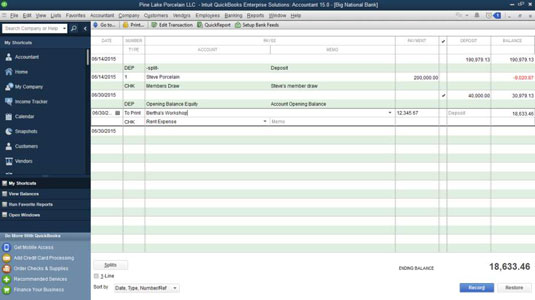
Izpolnite podatke za ček.
Upoštevajte, da so vnosi, ki jih naredite, enaki tistim, ki bi jih naredili na čeku. Pri registru morate upoštevati tri stvari:
Če vnesete ime prejemnika plačila, ki ga QuickBooks ne prepozna, se prikaže sporočilo Name Not Found in od vas se zahteva, da podate informacije o tem novem, skrivnostnem prodajalcu. Če želite videti, kaj storiti naprej, preberite prejšnji sklop navodil za počasno pisanje preverjanja.
Izbrati morate ime računa. Obstaja velika verjetnost, da boste našli pravega na spustnem seznamu Račun; če pa ne morete, vnesite enega od svojih. QuickBooks prikaže sporočilo Account Not Found in vas prosi, da vnesete podatke o tem novem računu.
Če želite zabeležiti ček, ki plača več kot en strošek, kliknite gumb Razdeli (v spodnjem levem kotu okna), da prikažete majhno polje, ki ga lahko uporabite za vnos več računov stroškov in zneskov.
Če se med izpolnjevanjem registra odločite, da želite dobiti povračilo za ta ček ali da želite spremljati stroške in artikle, kliknite gumb Uredi transakcijo. Videli boste okno Write Checks. Ko končate izpolnjevanje okna Write Checks, kliknite Save & New. Ponovno ste tam, kjer ste začeli, v oknu za registracijo.
Ko končate z izpolnjevanjem informacij o preverjanju, kliknite gumb Zapis.
Seveda kliknete Zapis, da zabeležite ček.
Mimogrede, če ugotovite, da ste naredili napako in še niste kliknili Zapiši, da bi zabeležili ček, lahko kliknete gumb Obnovi, da se vrnete na prvotno stanje. S klikom na Obnovi izbrišete, kar ste pravkar vnesli, tako da lahko začnete znova.
Slack je odlično orodje za sodelovanje. Ste pripravljeni ustvariti uporabniško skupino? Ta vodnik vas vodi skozi postopek za to funkcijo premium načrta.
V QuickBooks 2010 za vodenje evidenc o svojih prodajalcih uporabljate seznam dobaviteljev. Seznam dobaviteljev vam omogoča zbiranje in beleženje informacij, kot so naslov prodajalca, kontaktna oseba itd. Ponudnika lahko dodate na svoj seznam prodajalcev v nekaj preprostih korakih.
QuickBooks 2010 računovodjem olajša delo z datotekami s podatki strank. Uporabite lahko funkcijo Računovodjevo kopiranje v QuickBooks, da svojemu računovodju preprosto pošljete po e-pošti (ali po pošti) kopijo podatkovne datoteke QuickBooks. Računovodjevo kopijo podatkovne datoteke QuickBooks ustvarite s svojo različico QuickBooks in pravim […]
Za vnos računa, ki ga prejmete od prodajalca, uporabite transakcijo računa QuickBook Online. QBO spremlja račun kot obveznost, ki je obveznost vašega podjetja – denar, ki ga dolgujete, vendar ga še niste plačali. Večina podjetij, ki vstopajo v transakcije z računi, to stori, ker prejmejo precejšnje število računov in […]
QuickBooks Online in QuickBooks Online Accountant vsebujeta orodje, imenovano Client Collaborator, ki ga lahko uporabite za komunikacijo s stranko o obstoječih transakcijah. Client Collaborator je dvosmerno orodje; vi ali vaša stranka lahko pošljete sporočilo, prejemnik sporočila pa lahko odgovori. Pomislite na Client Collaborator kot na način, da […]
Spoznajte Slack, ki vam omogoča komunikacijo in sodelovanje s kolegi znotraj in zunaj vaše organizacije.
Izračun stroškov na podlagi dejavnosti (na kratko ABC) je morda najboljša nova računovodska ideja v zadnjih treh desetletjih. Pristop je pravzaprav zelo preprost, če že uporabljate QuickBooks. Skratka, vse, kar naredite za implementacijo preprostega sistema ABC v QuickBooks, je to, kar počnete trenutno. Z drugimi besedami, samo še naprej spremljajte […]
QuickBooks ponuja več kot 100 računovodskih izkazov in računovodskih poročil. Do teh poročil pridete tako, da odprete meni Poročila. Meni Poročila razporedi poročila v približno ducat kategorij, vključno s podjetjem in financami, kupci in terjatvami, prodajo, delovna mesta ter časom in kilometrino. Za pripravo skoraj vseh poročil, ki so na voljo prek poročil […]
QuickBooks vam omogoča, da porabite manj časa za knjigovodstvo in več časa za vaše podjetje. Z uporabo bližnjic se boste po svojem računovodstvu premikali še hitreje in lažje.
Ko v QuickBooks vklopite sledenje razreda, je uporaba razredov res enostavna. Nastavite razrede za proizvodne ali storitvene linije, za katere želite izmeriti dobičkonosnost. Transakcije razvrstite kot tiste, ki ustrezajo določenemu razredu, tako kot so zabeležene (če lahko) ali po dejstvu (če morate […]







